Как исправить VLC, когда диску Blu-ray нужна библиотека для декодирования ACCS
VLC — широко используемый мультимедийный проигрыватель, известный своей совместимостью с различными форматами файлов, такими как DVD, аудио компакт-диски и Blu-ray. Однако попытка воспроизведения диска Blu-ray может вызвать эту проблему. Диску Blu-Ray необходима библиотека для декодирования AACS ошибка. Если вы хорошо разбираетесь в этом, добавление необходимых файлов библиотеки AACS может решить эту проблему. Но если VLC кажется подавляющим, не стоит беспокоиться. На этой странице объясняется, почему возникает эта проблема, и предлагается простое решение, позволяющее легко исправить ее и в полной мере насладиться просмотром фильмов Blu-ray.
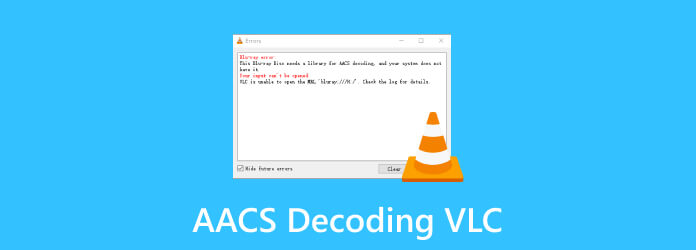
Часть 1. Для чего нужно декодирование ACCS в VLC?
Давайте сначала определимся, что такое AACS. AACS, или система расширенного доступа к контенту, использует причудливые коды для контроля и ограничения использования цифровых носителей, особенно дисков Blu-ray. Это своего рода охрана диска, гарантирующая, что люди не смогут незаконно копировать и распространять фильм. Это обеспечивает справедливость и помогает предотвратить пиратство.
Для плавного воспроизведения дисков Blu-ray на VLC требуется декодирование AACS, необходимое для работы с системами DRM, такими как BD+ и AACS. Чтобы это произошло, VLC нужны специальные библиотеки, такие как keyDB.cfg и libaacs.dll. Эти библиотеки действуют как VIP-пропуска, помогая VLC ориентироваться в мерах безопасности AACS и BD+. Когда вы видите сообщение об ошибке «Этому диску Blu-ray требуется библиотека для декодирования AACS», думайте об этом как о том, что VLC вежливо запрашивает эти важные компоненты. Просто добавьте эти библиотеки, и вы в кратчайшие сроки превратите свой VLC в беспроблемную работу с Blu-ray.
Часть 2. Устранение ошибки «Диск Blu-ray требует библиотеки для декодирования AACS» в VLC
Некоторые пользователи вручную загрузили файлы библиотеки AAC и успешно исправили проблемы с воспроизведением Blu-ray в VLC. Это простое решение обычно работает, но помните, что ваш файл может быть поврежден или несовместим с любым проигрывателем, а не только с VLC. Не волнуйтесь, однако. В этом разделе описаны четыре решения этой проблемы, гарантирующие, что вы сможете наслаждаться медиа без проблем.
Внимание! Описанные ниже шаги включают загрузку файлов с веб-сайта без сертификата SSL.
1. Импортируйте файлы библиотеки в AACS вручную.
Этот метод оказался весьма эффективным для большинства пользователей. Чтобы увеличить ваши шансы на устранение ошибки проигрывателя VLC «Этому диску Blu-ray требуется библиотека для декодирования AACS», настоятельно рекомендуется внимательно выполнять каждый шаг.
Шаг 1Чтобы получить файлы, выполните поиск в браузере: «Динамическая библиотека AACS». В базе данных ключей перейдите по ссылке Загрузите актуальный файл из онлайн-базы данных FindVUK и разархивируйте его..
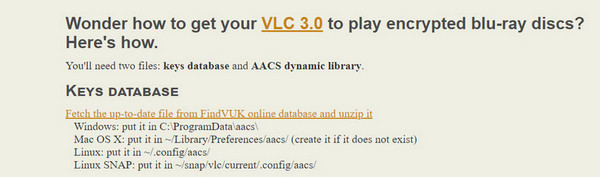
Шаг 2Прокрутите вниз и в разделе загрузки щелкните файл. KeyDB.cfg в соответствии с предпочитаемым вами языком.
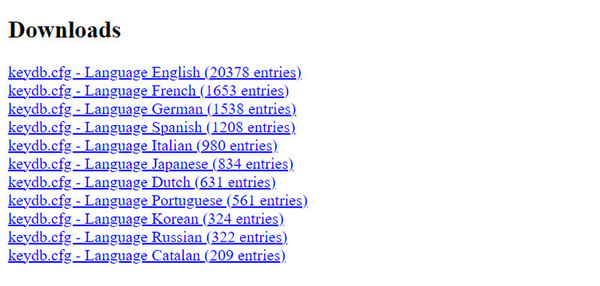
Шаг 3Вернитесь на предыдущую страницу и внутри Динамическая библиотека AACSнажмите на ссылку Этот файл который соответствует вашей системе.
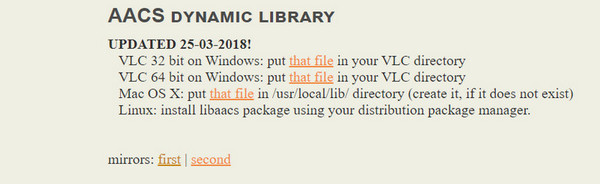
Шаг 4Загрузив необходимые файлы, нажмите Windows + R, и введите %ДАННЫЕ ПРИЛОЖЕНИЯ%\ в Run диалоговое окно. При нажатии Enter откроется скрытая папка appdata. Внутри этого места создайте папку с именем служба воздушных сообщений.
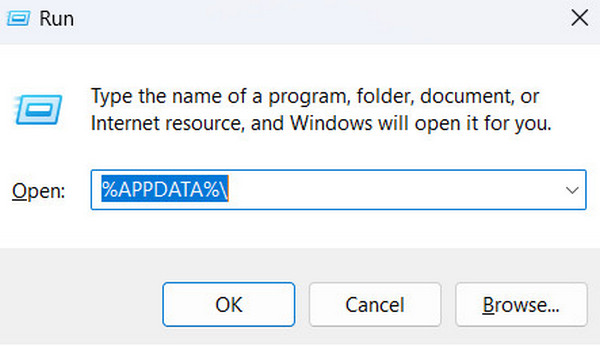
Шаг 5Извлеките только что загруженный zip-файл и перетащите или вставьте KeyDB.cfg файл в только что созданную папку.
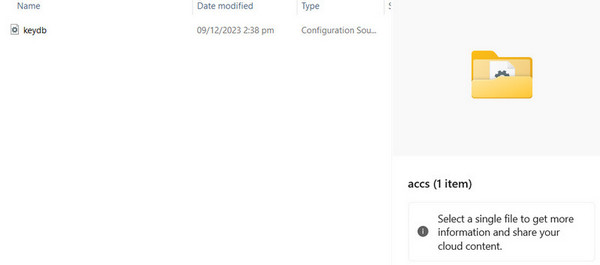
Шаг 6Другой файл, который вы недавно скачали, — это libaacs.dll. Скопируйте этот файл. Затем откройте проводник, перейдите в папку установки VLC и вставьте туда файл libaacs.dll. И, наконец, откройте VLC и попытайтесь открыть диск Blu-ray.
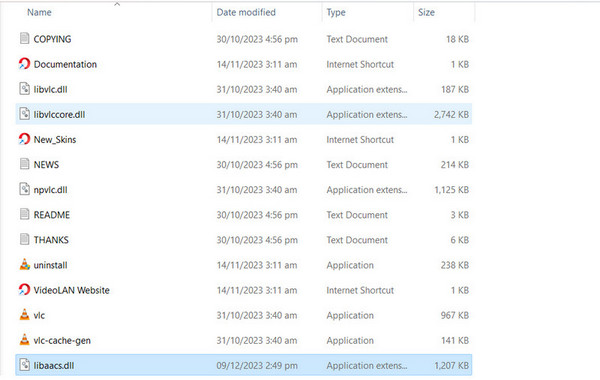
2. Обновите медиаплеер VLC до последней версии.
Некоторые пользователи рекомендуют обновить медиаплеер VLC до самой последней версии. Это может дать вам доступ к последним исправлениям ошибок, дополнениям и обновлениям программ. Если вы давно не обновлялись, эта процедура может быстро решить проблему «Для этого диска Blu-ray требуется библиотека для декодирования AACS».
Шаг 1Откройте медиаплеер VLC и перейдите к пункту «Справка». Нажмите на Проверить наличие обновлений. Если доступна новая версия, нажмите Да обновить; в противном случае будет подтверждено, что вы уже используете последнюю версию.
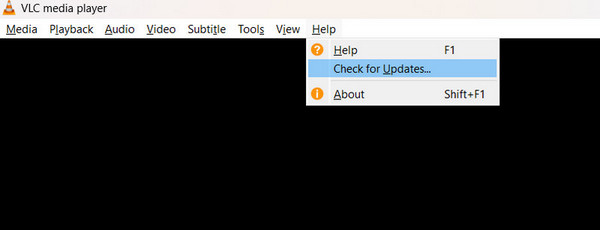
3. Проверьте, не повреждены ли какие-либо ваши файлы.
Существует вероятность того, что медиаконтент на вашем диске Blu-ray поврежден, что может вызвать беспокойство. В таких случаях вы можете потерять доступ к носителю на диске, и восстановление может оказаться невозможным. Поэкспериментируйте с разными проигрывателями, например с проигрывателем Blu-ray Tipard. Кроме того, если проблема с Blu-ray сохраняется на нескольких устройствах, попробуйте поместить диск в отдельный компьютер. Если вы неоднократно сталкиваетесь с подобными проблемами, возможно, ваш файл поврежден.
4. Конвертируйте Blu-ray в цифровой формат с помощью Tipard Blu-ray Converter.
Конвертер Tipard Blu-ray — это универсальное программное обеспечение, предназначенное для преобразования мультимедийных дисков, в частности Blu-ray, в цифровые форматы. Этот инструмент окажется полезным, если вы столкнетесь с трудностями при воспроизведении дисков Blu-ray. Он поддерживает более 500 типов файлов и включает в себя конвертер форматов и инструмент копирования для удобного использования с новыми устройствами. Программное обеспечение работает с широко используемыми кодеками, такими как H.265/HEVC, H.264, Xvid, VP8, VP9 и другими. Функция Ripper сохраняет каждую деталь исходного контента Blu-ray, включая звуковые дорожки и субтитры. Он также оснащен удобными инструментами для обработки медиафайлов. Короче говоря, Tipard Blu-ray Converter — это гибкая программа, которая является многофункциональным программным обеспечением, способным конвертировать и копировать диски.
Шаг 1Нажмите на ссылку ниже, чтобы загрузить программное обеспечение. После загрузки файла дважды щелкните его, чтобы установить. После установки запустите программу.
Шаг 2Выберите Загрузить Blu-ray в меню или нажмите кнопку Дополнительная символ в центре. Выберите файл Blu-ray, который хотите скопировать.
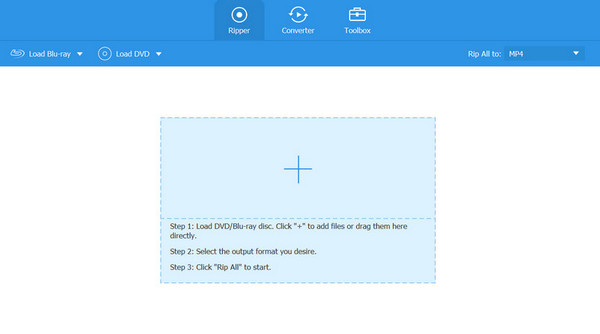
Шаг 3Нажмите Формат логотип в правом углу файла. При необходимости отрегулируйте параметры кодека для желаемого формата. После завершения нажмите кнопку Разорвать все кнопку в правом нижнем углу программного обеспечения.
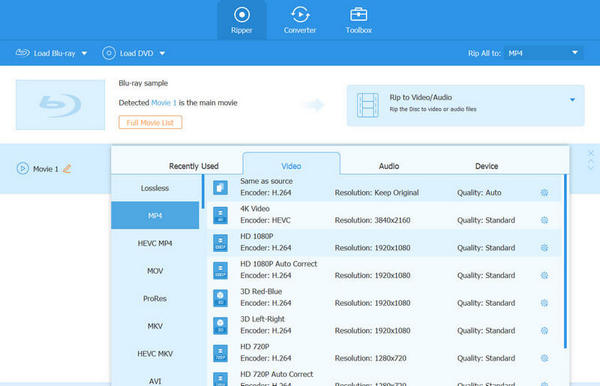
Расширенное чтение:
Как использовать VLC для воспроизведения Blu-ray с полным руководством
Как легко и быстро решить проблему с задержкой звука на VLC
Часть 3. Часто задаваемые вопросы о декодировании VLC и ACCS
Как включить аппаратное декодирование в VLC?
Чтобы включить аппаратное декодирование в VLC, нажмите Инструменты в меню перейдите к Настройки, то Ввод и кодекии, наконец, выберите Кодеки и Декодирование с аппаратным ускорением.
Может ли VLC воспроизводить зашифрованные DVD?
Как уже упоминалось, вы можете включить воспроизведение дисков Blu-ray, защищенных авторскими правами, добавив необходимые библиотеки.
Почему декодирование AACS не работает в VLC?
На вашем компьютере нет необходимых кодовых ключей для разблокировки шифрования AACS на диске Blu-ray, который вы пытаетесь открыть.
Заключение
Вот и все! Добавление библиотек для Декодирование AACS в VLC Это довольно просто и должно обеспечить плавное воспроизведение вашей коллекции Blu-ray. Если проблема не устранена, рассмотрите возможность оцифровки дисков Blu-ray в цифровой формат с помощью Tipard Blu-ray Converter. Это делает вещи практичными и легкими для доступа на любом устройстве.







